
NS IPアドレス ネットワーク上の任意の特定のデバイスを識別します。オンラインゲームやリモートデスクトップコンピューティングに必要な場合があります。 Windows 10 PCにはIPアドレスがあり、それを見つけることができるいくつかの異なる方法があります。これがどのようにしています。
設定メニューからIPアドレスを見つけます
Windows 10 PCのIPアドレスを[設定]メニューにあります。しかし、それを見つけるためにいくつかのレベルのオプションをクリックするのではなく、それに直接ジャンプするためのショートカットを使用します。
タスクバーの右側には、いくつかの異なるアイコンのグループが表示されます。ネットワークアイコンを見つけたいです。アイコンのデザインは、インターネットを介して接続しているかどうかによって異なります。 Wi-Fiまたはイーサネット 。アイコンを右クリックします。
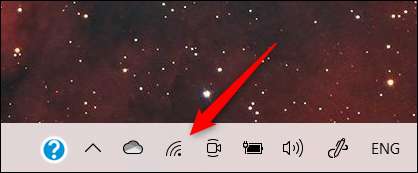

ノート: タスクバーのアイコンが見つからない場合は、非表示になる可能性があります。上向きの矢印をクリックして、隠しアイコンの小さなメニューを表示します。
ネットワーク接続のリストが表示されます。接続しているネットワークはこのリストの上部にあります。見つけて「プロパティ」をクリックしてください。
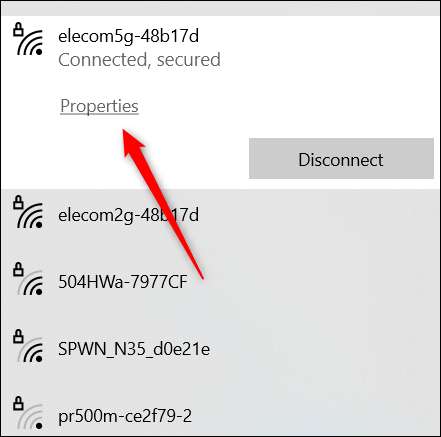
[設定]ウィンドウが開き、現在のWi-Fiまたはイーサネット接続の設定ページに自動的に見つけられます。
ページの下部にスクロールして[プロパティ]セクションを見つけます。ここでは、「IPv4アドレス」の横にIPアドレスを見つけることができます。
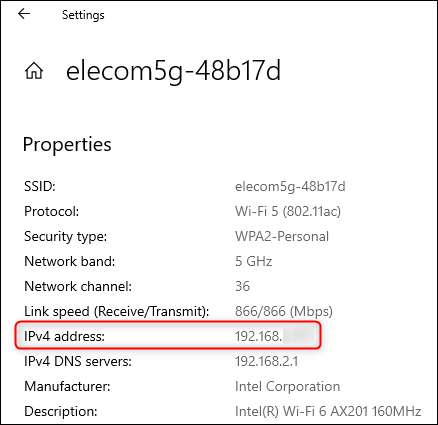
コントロールパネルからIPアドレスを見つけます
あなたも使用することができます コントロールパネル IPアドレスを見つけるには。 Windows検索バーで「コントロールパネル」と入力し、検索結果からコントロールパネルのアプリをクリックします。
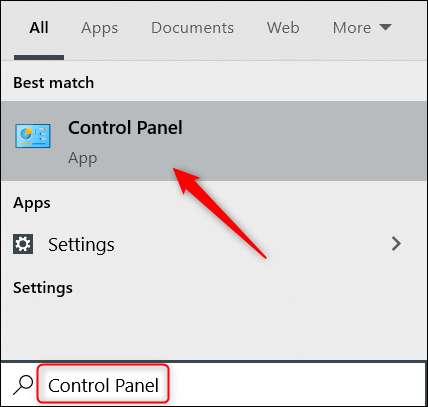
コントロールパネルが開きます。ここで、「ネットワークとインターネット」をクリックしてください。
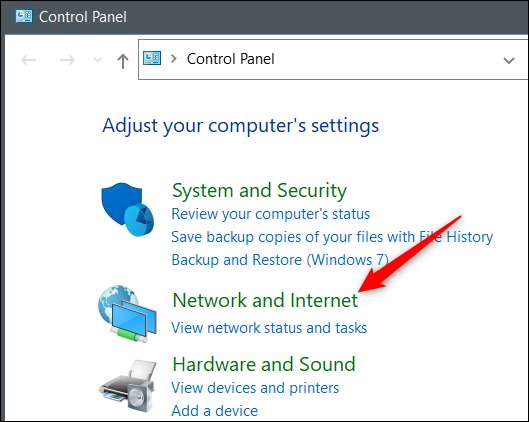
次の画面で、「ネットワークと共有センター」をクリックします。

次に、左側のメニューの「アダプタ設定の変更」をクリックします。
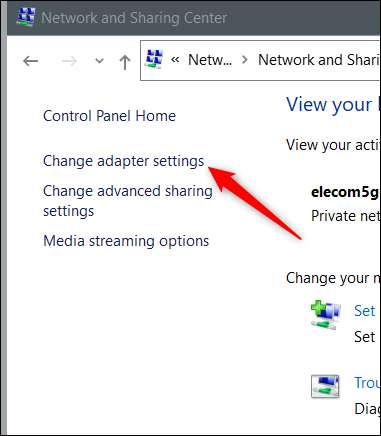
さて、使用している接続に応じて、「イーサネット」または「Wi-Fi」をダブルクリックします。
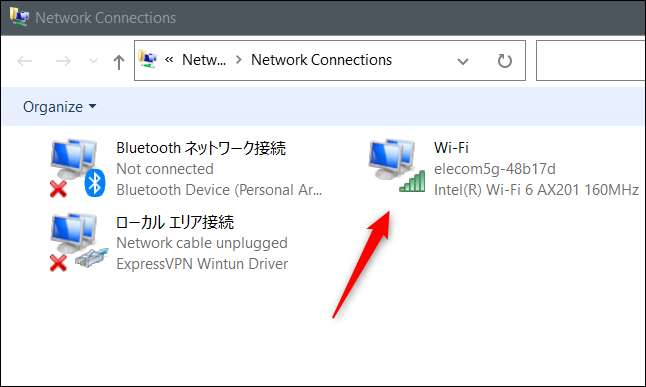
「Wi-Fiステータス」(または「イーサネットステータス」)ウィンドウが表示されます。 [接続]セクションで、[詳細]をクリックします。
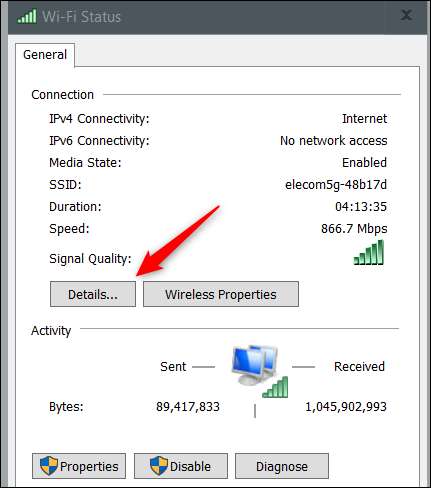
最後に、表示される「ネットワーク接続の詳細」ウィンドウにIPアドレスを見つけることができます。

それがすべてそこにあることです。
コマンドプロンプトを使用してIPアドレスを検索してください
コマンドプロンプトで作業が好きなら、良いニュース! IPアドレスを取得するために実行できる単純なコマンドがあります。
初め、 オープンコマンドプロンプト 。これを行うには、Windows検索バーに「コマンドプロンプト」と入力し、検索結果に表示されるコマンドプロンプトアプリをクリックします。
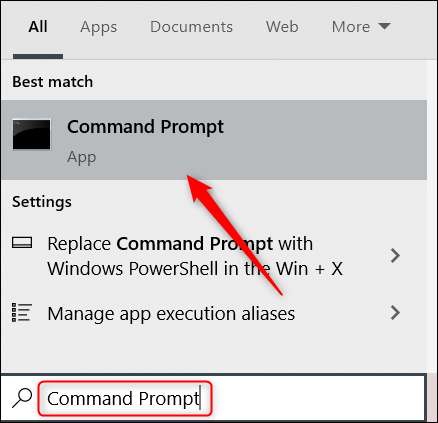
コマンドプロンプトが開きます。このコマンドを入力して、Enterキーを押して実行します。
ipconfig
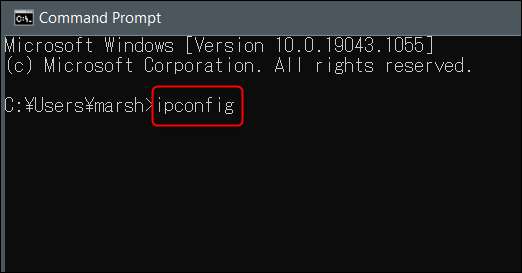
IPアドレスは「IPv4アドレス」行にリストされている応答に返されます。
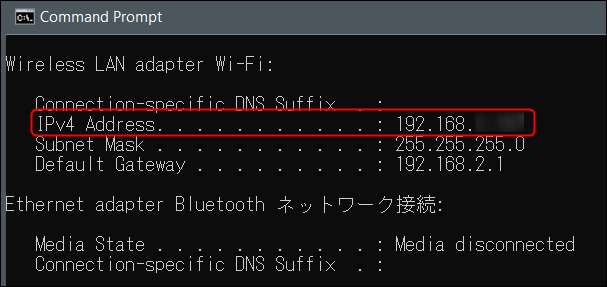
これらの方法の1つを使用して、あなたはあなたのWindows 10 PCのIPアドレスを持っているべきですが、これはあなたのものです。 プライベート IPアドレス。パブリックIPアドレスもあることを知っていましたか?説明します それがどういう意味ですか、ここでそれを見つける方法 。
関連している: あなたのプライベートおよびパブリックIPアドレスを見つける方法







